Extraiga DVD a MP4 (H.264/HEVC) y otros formatos populares con calidad original
Solución proporcionada: las posibles razones por las que los DVD ROM no reproducen DVD
“¿Por qué cuando pongo un DVD en mi reproductor de DVD, simplemente no lo reproduce?”--Quora
Si tiene problemas con la reproducción de DVD Rom, no está solo. Muchos usuarios se han encontrado con este frustrante problema y no saben cuál es exactamente. No se preocupe, sin importar qué factores posibles impidan que su DVD Rom funcione correctamente, puede aprender sobre las razones comunes detrás de los problemas de reproducción de DVD Rom en esta guía y probar la solución adecuada para que sus DVD vuelvan a reproducirse sin problemas.
Lista de guías
Cómo comprobar y reparar un DVD ROM que no reproduce DVD Cómo digitalizar DVD para evitar fallos inesperados del DVD RomCómo comprobar y reparar un DVD ROM que no reproduce DVD
Cuando se trata de que su DVD ROM no reproduzca DVD correctamente, existen varias razones comunes para este problema. Esta publicación resume las posibles razones más comunes para usted mediante el resumen de su experiencia de uso en la vida diaria, así como algunas experiencias en Internet, y le brinda las soluciones más adecuadas según las diferentes razones posibles. Al identificar estas razones y seguir los pasos, pronto podrá descubrir por qué su DVD ROM no reproduce DVD y resolver estos problemas lo más rápido posible.
Posible razón 1: DVD sucio o rayado
Cuando se presente el problema, lo primero que debe considerar es si el problema se encuentra en el DVD. El polvo, las huellas dactilares o los rayones en la superficie del DVD pueden impedir que la unidad lea el disco, lo que hace que el DVD ROM no pueda leer la información del disco.

Solución: Si tiene un problema con su DVD, pero solo tiene un poco de polvo y huellas dactilares, puede realizar un trabajo de limpieza simple. La mejor forma de limpiarlo es usar un paño suave que no deje pelusa y pasarlo desde el centro del disco en línea recta hacia afuera. Para la suciedad o las huellas dactilares que son difíciles de eliminar, puede intentar humedecer suavemente el paño con agua o alcohol tópico. Para los discos rayados, puede intentar usar una herramienta de reparación de discos diseñada para eliminar rayones leves.
Posible Razón 2 - Código de Región
También es posible que el DVD ROM no reproduzca sus DVD debido a una discrepancia en el código de región. Este motivo tampoco tiene nada que ver con los DVD ROM, sino que se debe a que la región del DVD está bloqueada y su DVD ROM no está configurada en la misma región que el disco.
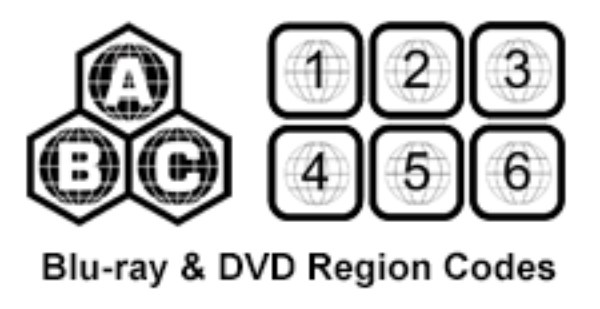
Solución: La forma más eficaz de resolver este problema es cambiar la configuración regional del DVD ROM. A través de las “Unidades de DVD/CD-ROM” en el Administrador de dispositivos, puede cambiar las propiedades regionales del DVD ROM en la pestaña “Región del DVD”. Sin embargo, tenga en cuenta que los cambios de región del DVD ROM están limitados a unas pocas veces (normalmente cinco). Una vez alcanzado este límite, la configuración regional se volverá permanente. Para evitar este problema, considere utilizar un software sin regiones como VLC Media Player para la conversión directa.
Posible razón 3: controladores de DVD obsoletos
Como todos sabemos, los DVD no siempre son iguales. Por ejemplo, DVD y Blu-ray Tienen muchas diferencias. Si el controlador está desactualizado, es posible que su DVD ROM no pueda leer el formato de DVD más nuevo, lo que provocará que el DVD no se reproduzca correctamente en él.
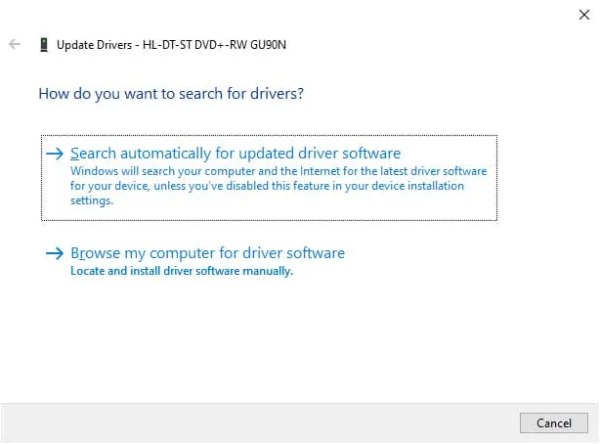
Posible razón 4: formatos de DVD incompatibles
Muchos DVD ROM, especialmente los que vienen con las computadoras portátiles, normalmente solo admiten una cantidad limitada de formatos de DVD o códecs. Para quienes usan computadoras portátiles, este problema suele provocar que los DVD fallen en la unidad DVD ROM.

Solución: Comprueba que tu DVD-ROM y el software sean compatibles con formatos o códecs específicos de DVD, especialmente si quieres reproducir discos Blu-ray o incluso 4K UHD. Debido a las diferencias significativas entre varios formatos, solo puedes considerar el uso de Unidades de DVD externas para aquellos formatos de disco que no son compatibles con su DVD Rom.
Posible Razón 5: Archivos del sistema dañados
Los archivos de sistema dañados también son un problema que muchas personas pasan por alto. Si sus DVD ROM no reproducen DVD, considere revisar el sistema operativo de su computadora para ver si hay errores o si faltan algunos archivos de sistema.
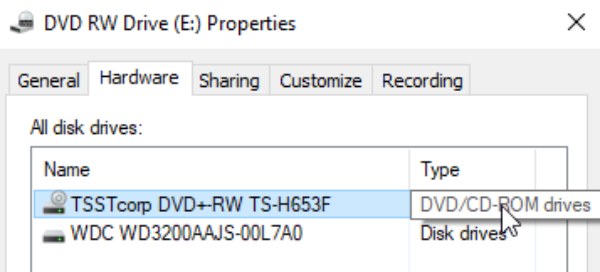
Solución: La solución a este problema puede ser un poco complicada, pero no es imposible hacerlo de la siguiente manera. Primero, debe abrir el Símbolo del sistema como administrador, buscarlo en el menú Inicio y hacer clic derecho para ejecutarlo como administrador. Escriba “sfc /scannow” y presione el botón “Enter”. Espere un tiempo mientras su computadora escanea en busca de posibles archivos de sistema dañados y repárelos. Una vez que se complete el escaneo, reinicie su computadora e intente reproducir el DVD nuevamente.
Posible razón 8: lente láser defectuosa
Por supuesto, cuando su DVD Rom no puede reproducir DVD, también es posible que el láser dentro del DVD Rom tenga algo de polvo e impurezas, o que no haya alineación y otras fallas.

Solución: ¡ADVERTENCIA! Asegúrese de haber apagado y desenchufado la computadora antes de realizar lo siguiente. Si es posible, encienda manualmente la unidad óptica. Limpie suavemente la lente con un paño suave y sin pelusa humedecido con alcohol isopropílico. Evite el contacto directo con la lente con los dedos. Si la limpieza básica no funciona, es posible que necesite una reparación o un reemplazo profesional.
Cómo digitalizar DVD para evitar fallos inesperados del DVD Rom
La incapacidad de los DVD Rom para reproducir DVD siempre ocurre inesperadamente, y estos problemas repentinos pueden dejarlo sin palabras por un tiempo. Este es el momento en que entran en juego las ventajas del formato digital. Si digitaliza DVD, siempre podrá reproducir su contenido de DVD sin problemas en cualquier computadora sin correr el riesgo de verse expuesto a situaciones inesperadas. Esto es especialmente importante para los usuarios con necesidades especiales. Destripador de DVD 4Easysoft Puede realizar el trabajo de forma segura y rápida. Aquí se explica cómo utilizar 4Easysoft DVD Ripper para digitalizar y convertir DVD a vídeos de otros formatos, evitando fallos inesperados en la reproducción de DVD en tu DVD Rom:

Copia discos DVD y archivos ISO para una amplia reproducción en tu dispositivo.
Exporte películas copiadas con resolución 4K y calidad sin pérdida.
Digitalice su DVD con aceleración GPU a una velocidad 30 veces más rápida.
Brindamos soporte técnico si encuentra problemas de reproducción.
100% seguro
100% seguro
Paso 1Inicie 4Easysoft DVD Ripper e inserte el DVD que no se reproduce en su DVD Rom.
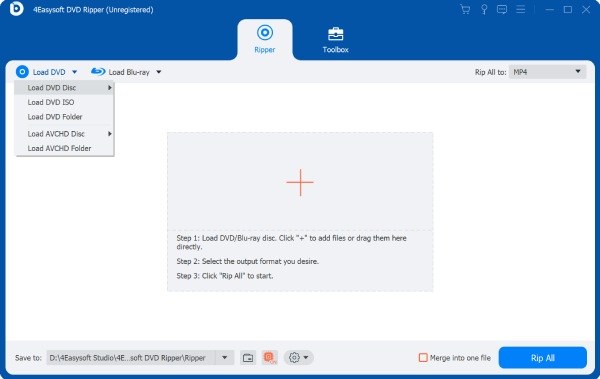
Paso 2Haga clic en el botón “Cargar DVD” y en el botón “Lista completa de títulos” para importar datos de su DVD.
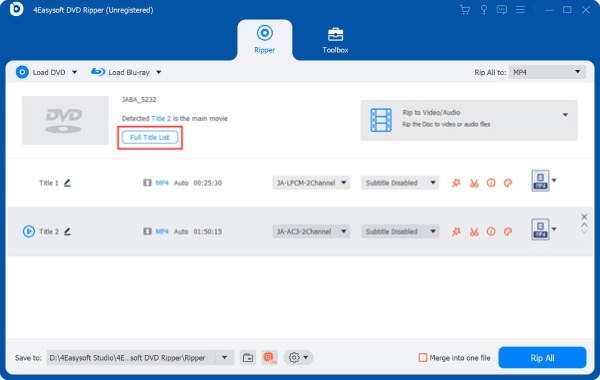
Paso 3Haga clic en el botón “Copiar todo a” y elija el formato deseado. Por último, haga clic en el botón “Copiar todo”.
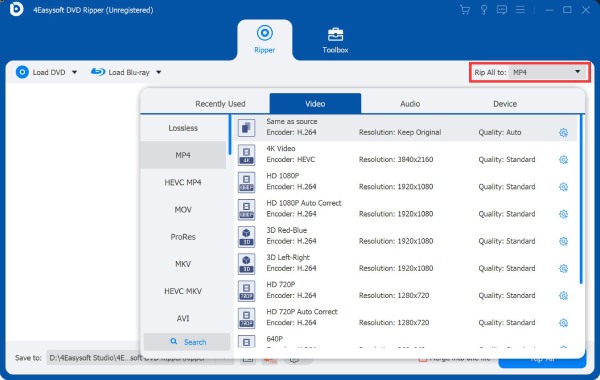
Conclusión
En resumen, el hecho de que un DVD Rom no reproduzca DVD puede deberse a varios problemas. Con varias causas posibles y las soluciones correspondientes que le proporcionamos en este artículo, ya no volverán a ser un problema. Si no quiere sufrir el problema de que el DVD Rom se estropee de vez en cuando y provoque que sus DVD no se reproduzcan correctamente, puede utilizar Destripador de DVD 4Easysoft para digitalizar el contenido de sus DVD para una visualización perfecta en su computadora.
100% seguro
100% seguro



